マイクと、マイクから入力された音声を処理する設定についてのメモ。
フィルタは「イコライザ->ノイズ抑制->コンプレッサー->ゲイン」で構成
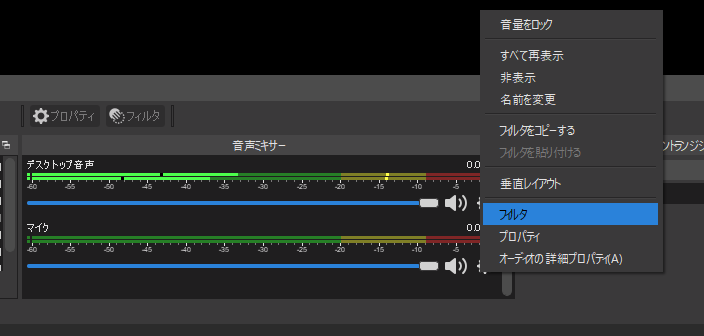
ハードウェア構成
マイクはBlueYeti、ゲインは最小でカーディオイドモード(ハートみたいな表記の正面のみの音を拾うモード)。
マイク距離はほぼ口元。これは壁が近いのと、モニタ面で音が反響してしまうため、昔からこの位置構成。
※ 壁は側面に吸音パーティションを設置するか、画鋲で設置するタイプの吸音材を設置すれば解決できるがモニタ側の反響を解決する手段が見つかっていない。
イコライザーの導入
VST2(Virtual Studio Technology ver2)プラグインとして
「TDR Nova」を導入し、主にハイパスフィルタで反響音を軽減。
ちなみに設定でハイパスフィルタの周波数を高めにすると、
ラジオとか無線通信っぽい感じに出来る。
入手
下記を開いて、右のFree Download!からWindows(no installer)でダウンロード
https://www.tokyodawn.net/tdr-nova/
展開
任意のディレクトリにzipファイルを解凍し、
\TDR Nova (no installer)\VST2\x64の中にあるdllファイルを
C:\Program Files\VstPlugins\に設置します。(ディレクトリが無い場合は作成)
設定
- フィルタ内の左下の「+」ボタンをクリックし、
- 一番上の「VST 2.x プラグイン」を選択。
- 名前を「イコライザー」で入力してフィルタ作成。
- 作成したフィルタ内の「VST 2.x プラグイン」の項目で「TDR Nova」を選択。
- その下の「プラグイン インターフェースを開く」で固有の設定画面を開く。
- インターフェース左下の「HP」と「LP」のボタンをクリックしてフィルタを有効化。
全体の見た目はこんな感じ。
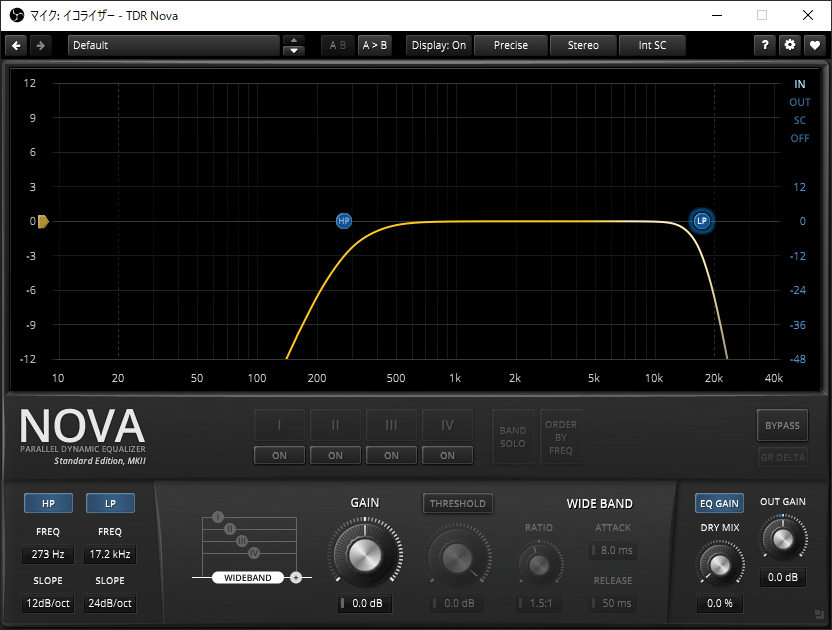
OBSビルトインのフィルタ設定
ノイズ抑制
「サー…」という環境音のノイズをよくしてしてくれる。
RNNoiseを指定。特に設定なし。
コンプレッサー
叫んだり、ぶつけたりで出力音量がスパイク(急激に大きくなったり)した場合に上限を制限して耳障りにならないようにする設定。
- 比率 6.00:1
- 閾値 -18.00dB
- アタックタイム 1ms
- リリースタイム 60ms
- 出力ゲイン 10.00dB
- サイドチェーン/ダッキングのソース なし
ゲイン
出力音量の調整。-5 ~ -10dBでセット。